Amazon Elastic File System (EFS) 可提供在 AWS 中 EC2 可擴展的共用檔案儲存服務,無須先定義容量可自由拓展並且跨 AZ 提供給 EC2 Instance 使用。
這邊可以參考官方影片可以很快的了解上面這句話是什麼意思:
目前 EFS 有限 Region 支援,僅支援以下:
如果不支援進去該服務會顯示以下警告:
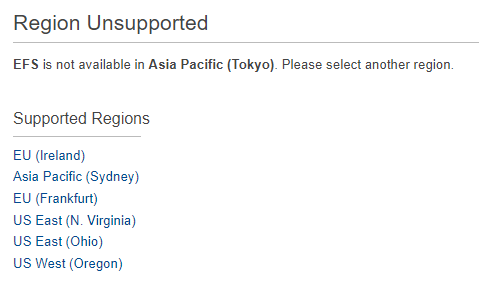
接著我們將很快的啟用兩個不同 AZ 的 EC2 instance 並透過 EFS 掛載一個共用的磁區做分享使用。
先登入 AWS Console
然後在中間的輸入框查詢 EC2 ,或是透過左上角的 Services 點選到 Compute 下的 EC2 服務。
然後快速的開啟兩個 Linux Instance ,這邊請參考前幾天的步驟,只是要稍微注意一下請建立在不同的 AZ 上,因為我們要展示 EFS 跨 AZ 的功能,並且使用相同的 Security Group 避免設定錯誤:
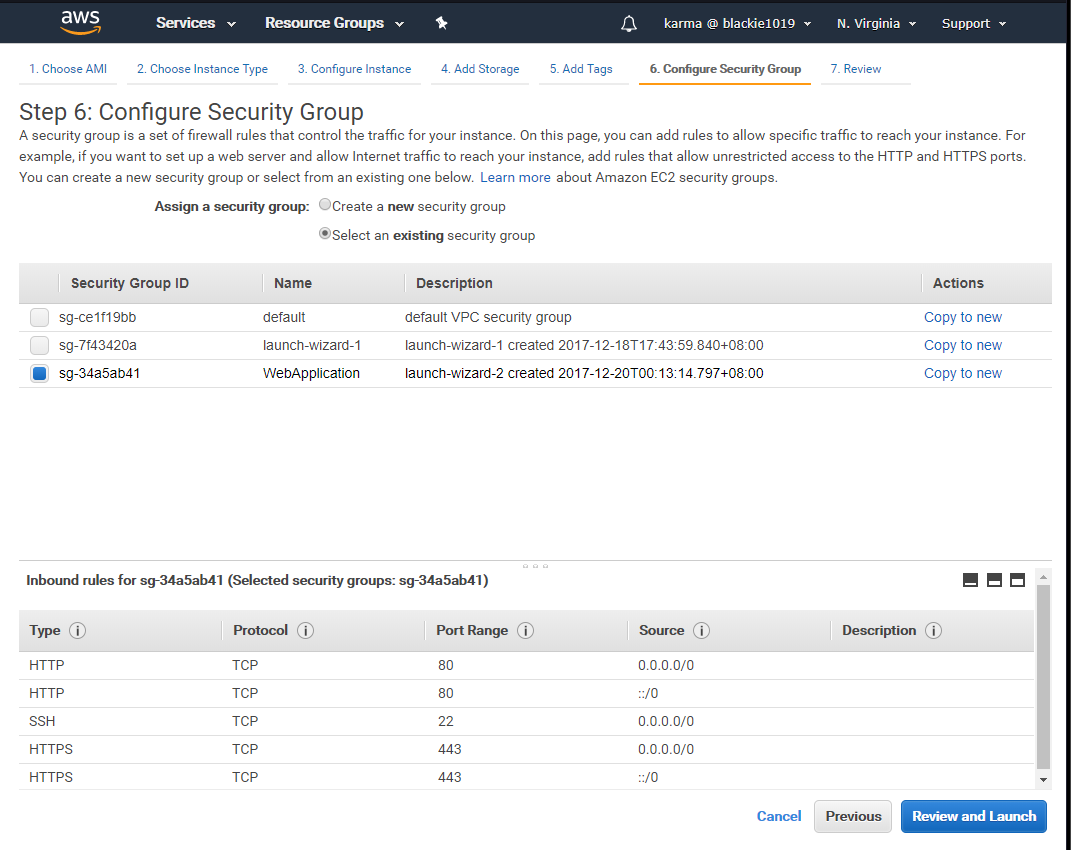

接著我們使用 SSH 登入後輸入以下指令完成 Apache 安裝與啟用:
sudo su
yum update -y
yum install httpd -y
service start httpd
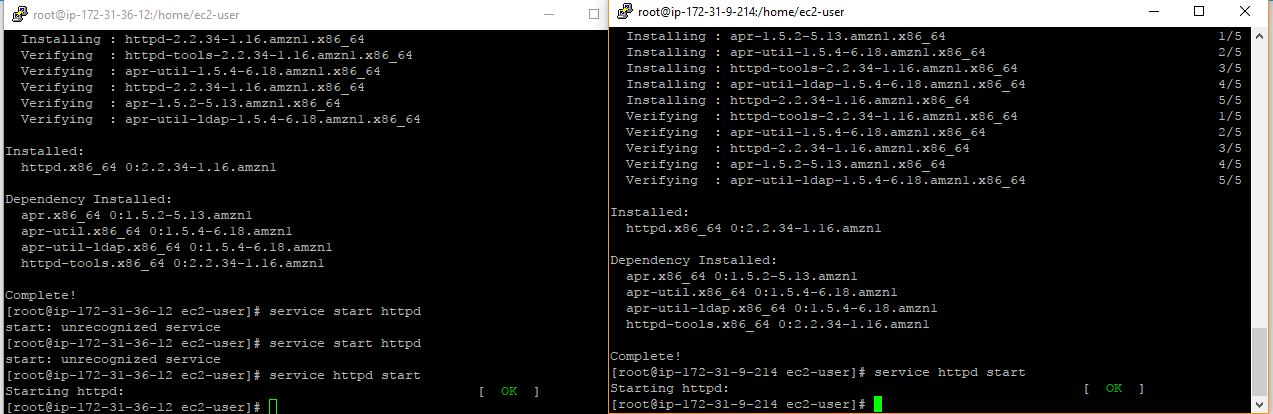
接著我們將透過左上角的 Services 點選到 Storage 下的 EFS 服務。
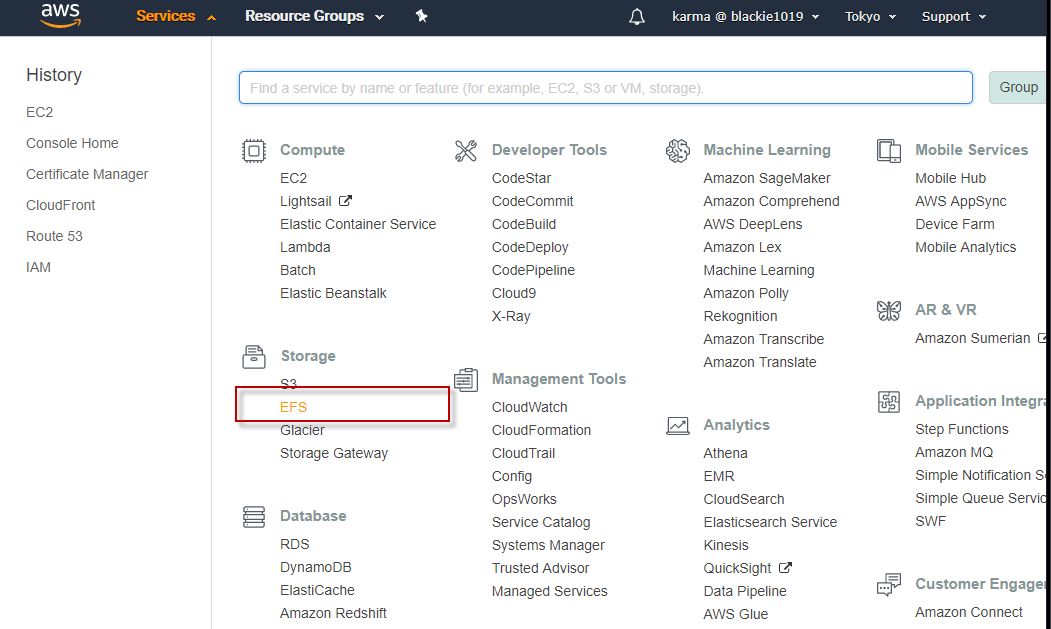
接著我們將選擇 EFS 啟用的 AZ,當選擇完後給予 Tag (之後 CloudWatch 會使用到)點下確認新增即可:
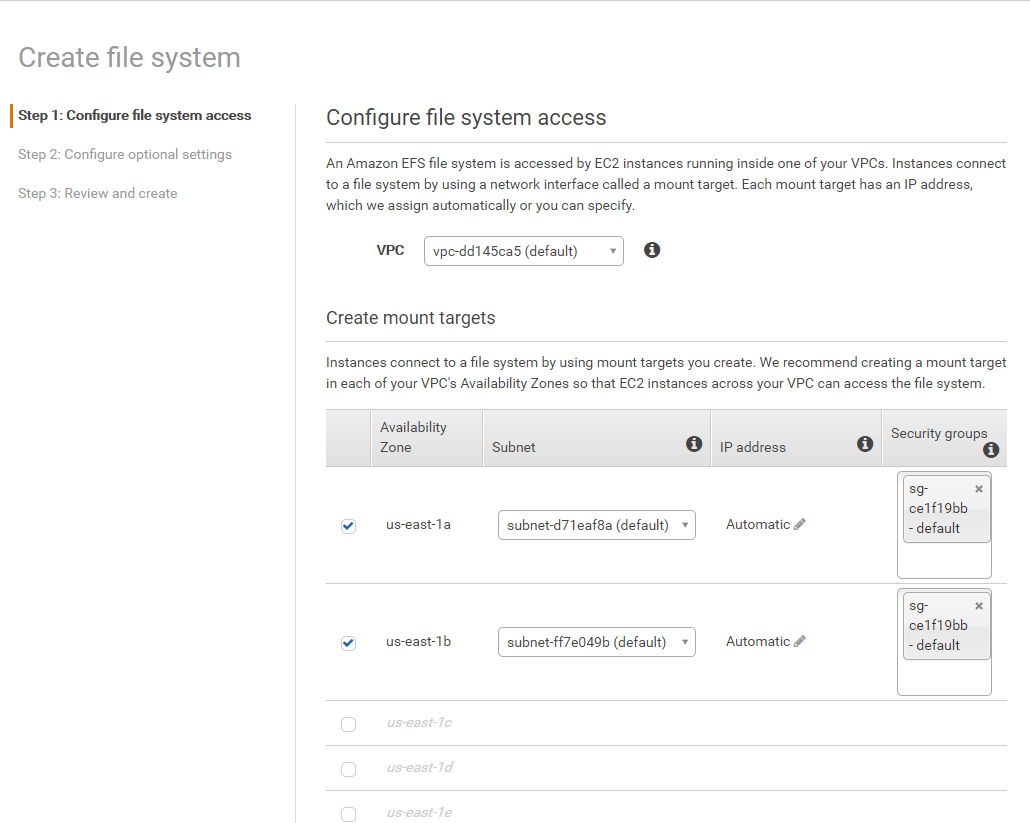
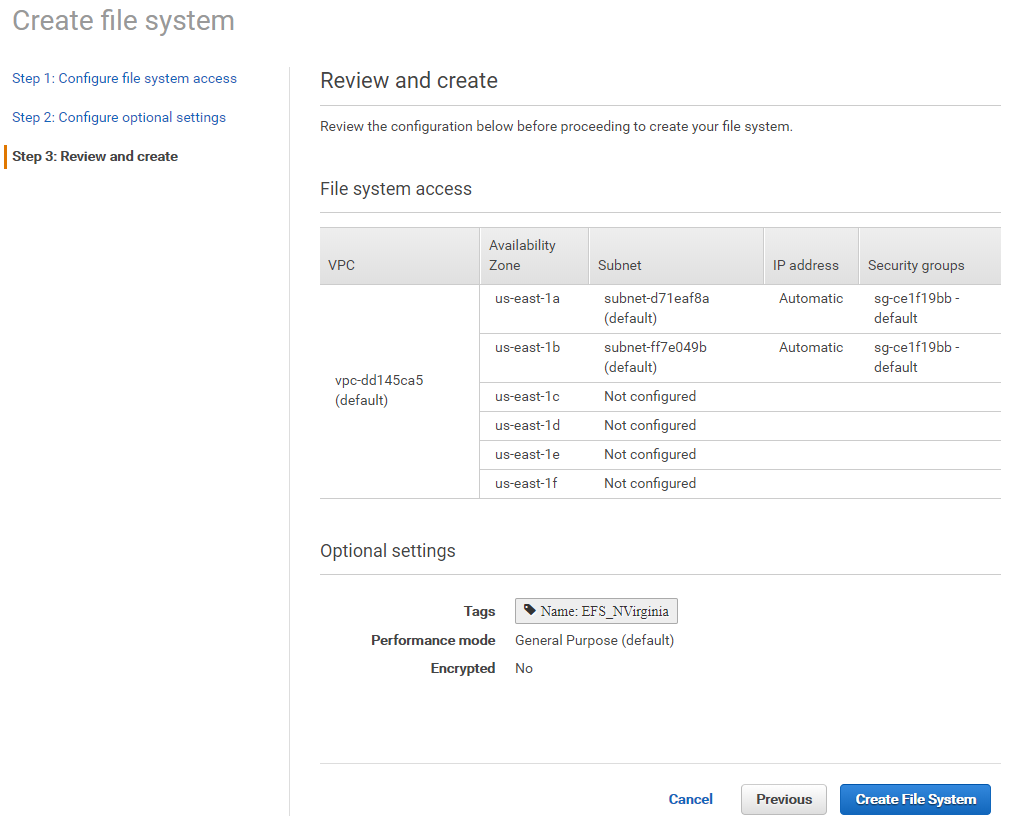
這邊完成新增後須等待服務準備好,接著點開 Amazon EC2 mount instances 即可看到指令,只要稍微修改輸入到我們遠端的 EC2 主機即可:
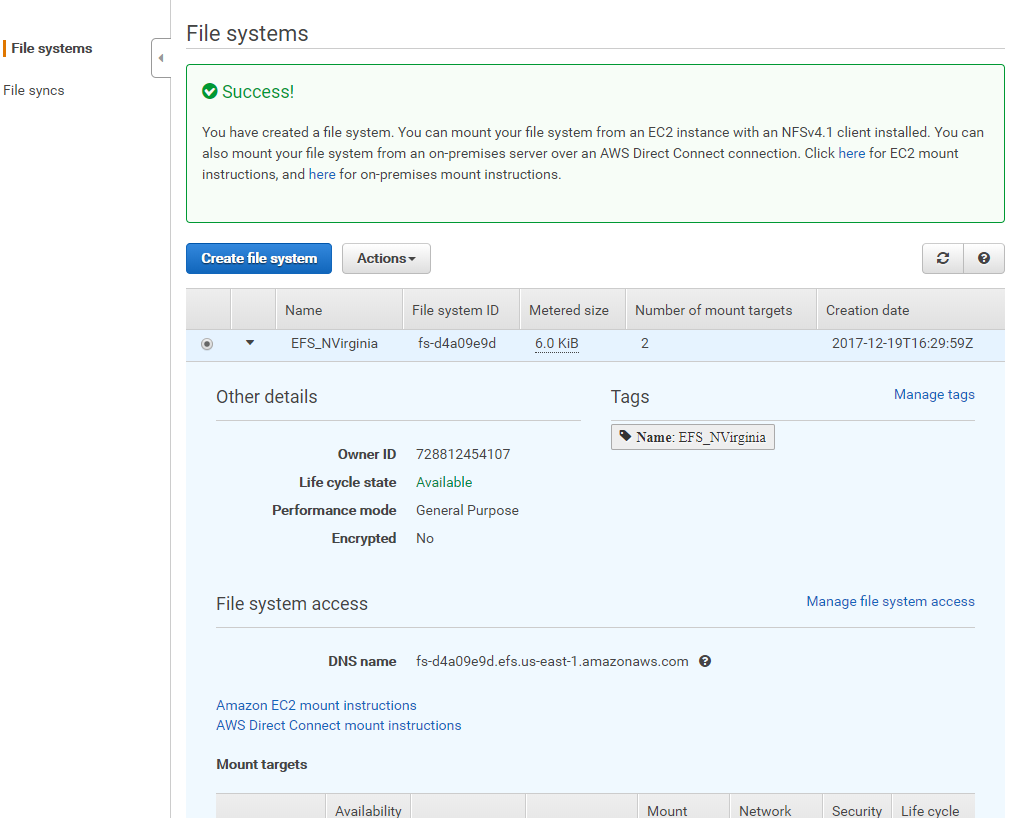
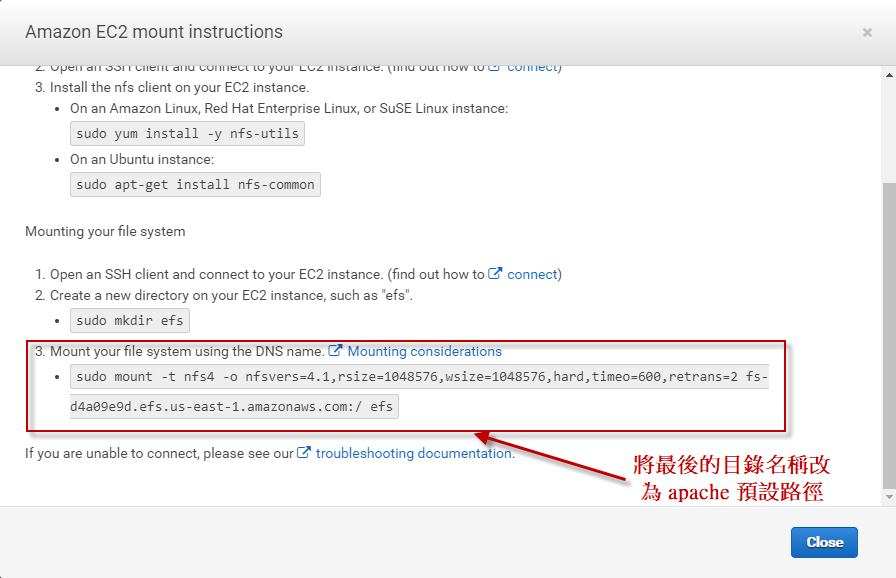
在遠端設定前千萬要記得回去 EC2 將剛剛產生的兩個 instance 加入 VPC Security Group 當中,否則無法使用:
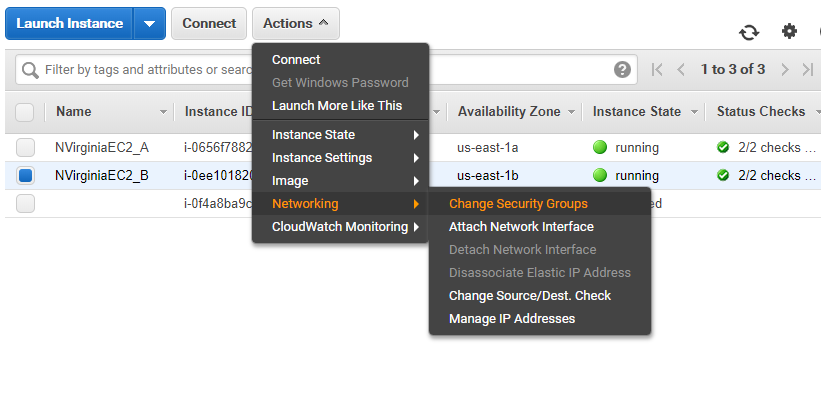
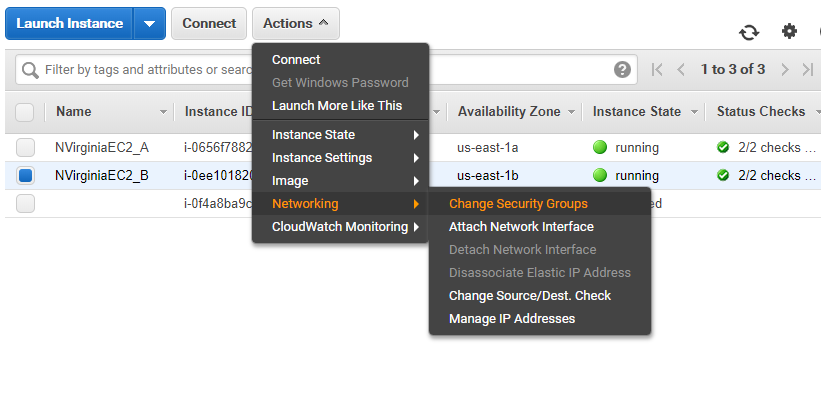
完成設定後立即設定一個 index.html 儲存後再另外一邊的 instance 即可立即可在清單看到並馬上可透過公開的 DNS 顯示網頁內容:

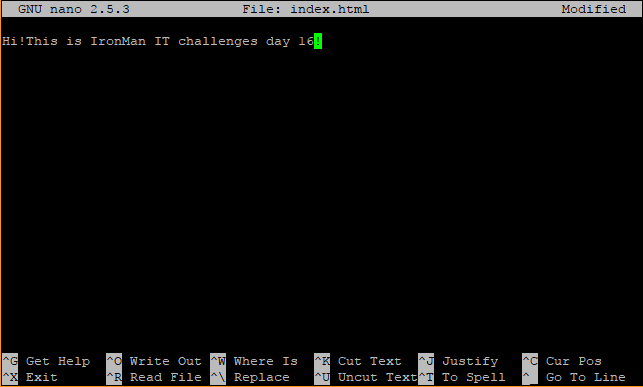
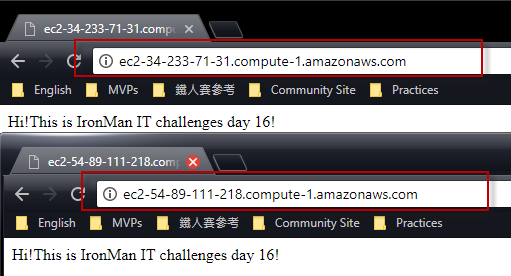
為了方便圖片使用,文章同步發佈在個人blogBlackie's Failed Notes當中
